Please, pay attention that now you are in public part of FAQ-Area. Register and find more FAQ-articles in Personal Cabinet.
FAQ#7001473: Активация и обновление лицензии Guardant SLK в утилите kActivation
Keywords:
Created: 2023-05-29 12:18:57
Linked Articles:
Changed: 2023-12-05 23:14:48
Problem:
Инструкция по использованию утилиты kActivation версии 4.0 и выше.
Утилита предназначена для работы с аппаратными и программными ключами Guardant для ПО АСКОН.
Утилита предназначена для работы с аппаратными и программными ключами Guardant для ПО АСКОН.
Solution:
Внимание: Для активации и обновления ключей в ОС семейства Linux используйте утилиту мастер лицензий Guardant
Актуальная версия утилиты kActivation для ОС Windows (только x64):
https://sd7.ascon.ru/Public/Utils/Guardant_SLK/kActivation/kActivation.zip
Пред использованием извлеките файлы утилиты из архива. Инструкция как извлечь файлы утилиты из архива.
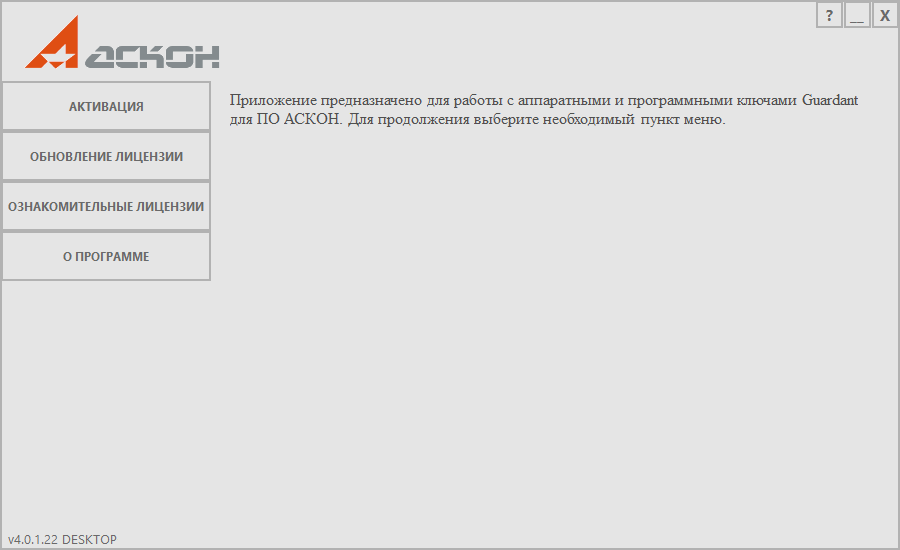
Активация программного ключа Guardant DL через Интернет
Активация программного ключа Guardant DL на ПК без подключения к Интернету
Обновление лицензии на ключе Guardant через Интернет
Обновление лицензии на ключе Guardant на ПК без подключения к Интернету
Активация ознакомительной лицензии через Интернет
Активация ознакомительной лицензии на ПК без подключения к Интернету
Перенос программного ключа Guardant DL
Активация программного ключа Guardant DL через Интернет
Видео-инструкция активации программного ключа Guardant DL через Интернет
Активация программного ключа Guardant DL на ПК без подключения к Интернету
Видео-инструкция активации программного ключа Guardant DL через Интернет
Обновление лицензии на ключе Guardant через Интернет
Видео-инструкция активации программного ключа Guardant DL через Интернет
Обновление лицензии на ключе Guardant на ПК без подключения к Интернету
Видео-инструкция активации программного ключа Guardant DL через Интернет
Активация ознакомительной лицензии через Интернет
Видео-инструкция активации программного ключа Guardant DL через Интернет
Активация ознакомительной лицензии на ПК без подключения к Интернету
Перенос программного ключа Guardant DL
Для переноса программного ключа: Создать на ПК где ключ размещён файл переноса и применить этот файл на ПК куда надо перенести ключ.
1) Создание файла переноса .rehost
Запустите приложение kActivation, выберите пункт меню ПЕРЕНОС КЛЮЧА.
В списке доступных для переноса ключей выберите ключ который надо перенести и укажите путь для сохранения файла переноса .rehost.
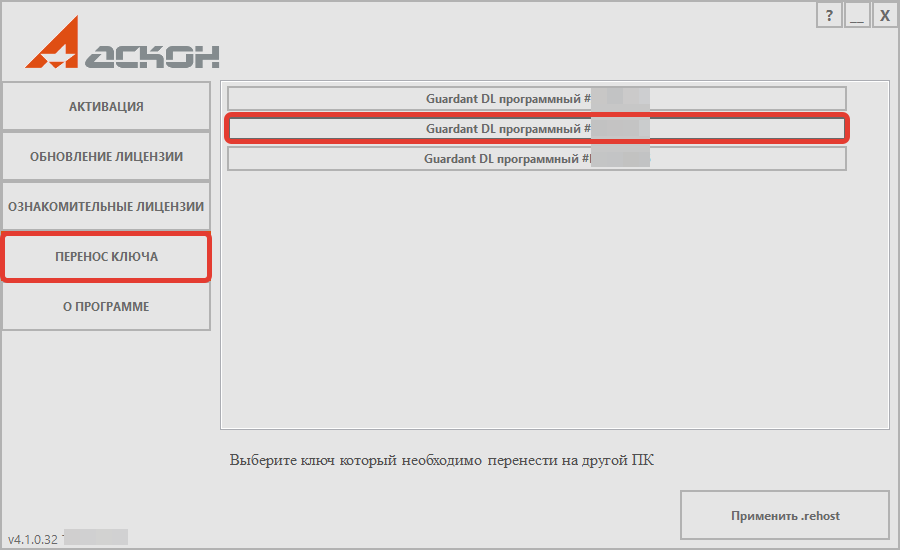
2. Применение файла переноса на ПК имеющем подключение к сети Интернет
Запустите приложение kActivation, выберите пункт меню ПЕРЕНОС КЛЮЧА.
Нажмите кнопку Применить .rehost и укажите путь к файлу переноса .rehost.
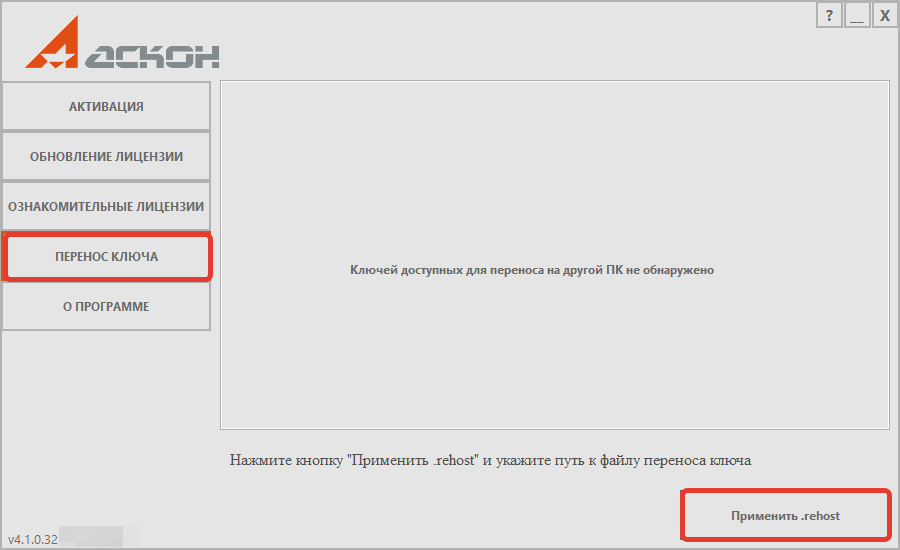
Актуальная версия утилиты kActivation для ОС Windows (только x64):
https://sd7.ascon.ru/Public/Utils/Guardant_SLK/kActivation/kActivation.zip
Пред использованием извлеките файлы утилиты из архива. Инструкция как извлечь файлы утилиты из архива.
Активация программного ключа Guardant DL через Интернет
Активация программного ключа Guardant DL на ПК без подключения к Интернету
Обновление лицензии на ключе Guardant через Интернет
Обновление лицензии на ключе Guardant на ПК без подключения к Интернету
Активация ознакомительной лицензии через Интернет
Активация ознакомительной лицензии на ПК без подключения к Интернету
Перенос программного ключа Guardant DL
Активация программного ключа Guardant DL через Интернет
Видео-инструкция активации программного ключа Guardant DL через Интернет
Активация программного ключа Guardant DL на ПК без подключения к Интернету
Видео-инструкция активации программного ключа Guardant DL через Интернет
Обновление лицензии на ключе Guardant через Интернет
Видео-инструкция активации программного ключа Guardant DL через Интернет
Обновление лицензии на ключе Guardant на ПК без подключения к Интернету
Видео-инструкция активации программного ключа Guardant DL через Интернет
Активация ознакомительной лицензии через Интернет
Видео-инструкция активации программного ключа Guardant DL через Интернет
Активация ознакомительной лицензии на ПК без подключения к Интернету
Перенос программного ключа Guardant DL
Для переноса программного ключа: Создать на ПК где ключ размещён файл переноса и применить этот файл на ПК куда надо перенести ключ.
1) Создание файла переноса .rehost
Запустите приложение kActivation, выберите пункт меню ПЕРЕНОС КЛЮЧА.
В списке доступных для переноса ключей выберите ключ который надо перенести и укажите путь для сохранения файла переноса .rehost.
2. Применение файла переноса на ПК имеющем подключение к сети Интернет
Запустите приложение kActivation, выберите пункт меню ПЕРЕНОС КЛЮЧА.
Нажмите кнопку Применить .rehost и укажите путь к файлу переноса .rehost.